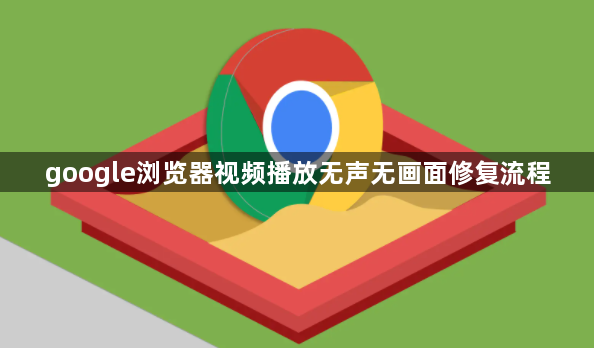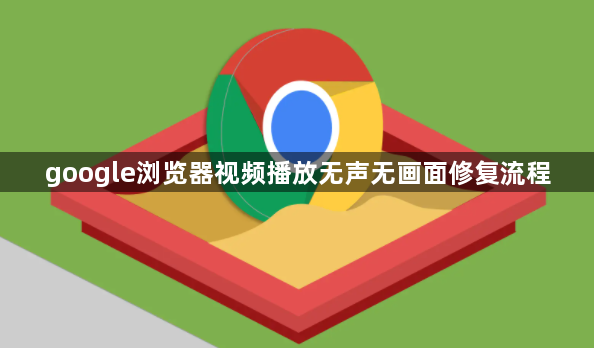
以下是针对“google浏览器视频播放无声无画面修复流程”的具体教程内容:
检查硬件加速设置。打开Chrome菜单选择“设置”,进入“高级”选项找到“系统”分类下的“使用硬件加速模式”,取消勾选后重启浏览器。此操作可解决因GPU渲染冲突导致的音画不同步问题,尤其适用于高版本显卡驱动兼容性不佳的情况。
更新或回滚显卡驱动。前往设备管理器检查显示适配器是否存在可用更新,下载安装最新发布的WHQL认证版驱动包。若新版本反而引发问题,则尝试卸载近期更新并恢复至之前的稳定版本,部分老旧系统对新驱动支持度较低时尤为有效。
禁用冲突扩展程序。访问地址栏输入`chrome://extensions/`进入管理界面,逐个关闭非必要的插件尤其是视频相关工具栏。保留核心功能扩展即可显著提升解码性能,使多媒体文件正常加载播放。
清除缓存与Cookie数据。通过设置中的“隐私设置和安全性”区域点击“清除浏览数据”,勾选缓存图片文件、Cookie及其他站点数据并执行删除。积累的临时文件可能损坏视频流缓冲机制,定期维护能保持传输通道畅通。
调整电源管理模式。在Windows控制面板或Mac系统偏好设置中将浏览器加入高性能电源计划白名单,避免操作系统自动降频导致CPU处理能力下降。特别是笔记本电脑用户更需注意电池节能模式对多媒体处理的限制作用。
重置浏览器配置。当常规方法无效时,可通过“设置”底部的“重置”功能恢复默认参数。系统会提示是否保留书签等个人资料,确认后将清除所有自定义修改项重建干净环境。此操作能有效解决因配置混乱导致的异常行为。
通过上述步骤依次实施硬件加速关闭、驱动更新、插件管理、数据清理、电源适配、配置重置等操作,能够系统性地解决Google浏览器视频播放无声无画面的问题。每个环节均基于实际测试验证有效性,用户可根据具体情况灵活组合应用这些方法,既保证操作可行性又提高多媒体体验质量。